طریقه بلاک کردن(Block) یک سایت در ویندوز
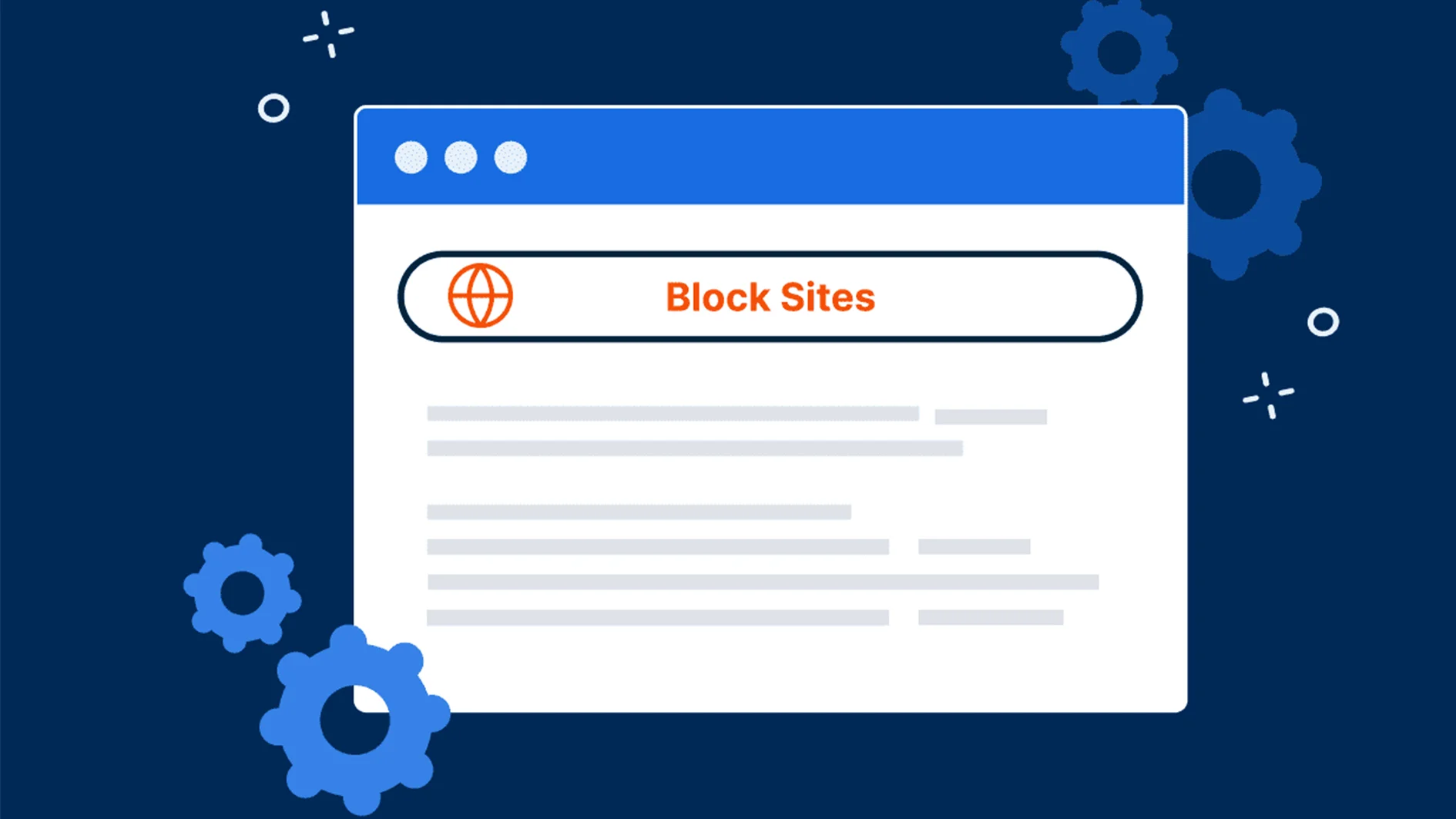
امروزه دسترسی به اینترنت و انواع سایتها برای همگان فراهم است و هر فردی بسته به نوع کاربری خود در فضای مجازی فعالیت دارد. گاهی ممکن است به دلیل استفاده برخی از این سایتها از مواردی مانند تبلیغات بیش از حد، محتوای نامناسب، دلایل شخصی و … قصد داشته باشیم سایت مورد نظر را به صورت کلی در سیستم ویندوز خود مسدود (Block) کنیم به طوری که دیگر در مرورگرهای سیستم در دسترس نباشد و به نوعی بلاک شود. برای انجام این کار میتوانید در ادامه این مقاله ما را همراهی کنید.
چگونه یک سایت را بلاک کنیم؟
برای بلاک کردن یک سایت چند راه متفاوت وجود دارد از جمله استفاده از افزونهها و نرمافزارهای مرتبط، استفاده از تنظیمات مودم و استفاده از تنظیمات فایل etc ویندوز که در این قسمت به بررسی راه سوم میپردازیم که بسیار ساده است و نیازی به اعمال تغییرات خاصی ندارد و طی چند دقیقه به راحتی انجام میشود و به راحتی قابل فسخ نیست.
نحوه بلاک کردن سایت با ویرایش فایل hosts
- ابتدا در منوی Start ویندوز خود برنامه Notepad را جستجو کرده و بر روی آن کلیک راست کنید و در ادامه گزینه Run as Administrator را انتخاب کنید تا نرمافزار را به عنوان Admin باز کنید.
- در این مرحله از نوار بالای Notepad گزینه File و سپس Open را انتخاب کرده و در پنجره باز شده مسیر زیر را طی کنید:
This PC>> Local Disk(:C)>> Windows>> System32>> Drivers>> etc - قسمت بالای گزینه Open یک منوی آبشاری وجود دارد که در این قسمت گزینه All Files را انتخاب کنید تا همه فایلهای موجود در این پوشه نشان داده شوند.
- در این مرحله فایل hosts را انتخاب کنید تا متن آن به نمایش درآید.
- انتهای فایل، عبارتی با عنوان زیر اضافه کنید:
127.0.0.1 www.example.comکه به جایexample.comسایتی که نیاز است مسدود شود را وارد کرده و فایل را Save کرده و ببندید و در آخر سیستم خود را Restart کنید تا تغییرات انجام شده اعمال شود. این روش یکی از سادهترین راههای مسدود کردن یک سایت است.

آموزش بلاک کردن سایت
علاوه بر روشهای ذکر شده در بالا، روشهای دیگری نیز برای بلاک سایت وجود دارد که هر کدام مزایا و معایب خود را دارند. یکی از این روشها استفاده از ابزارهای کنترل والدین (Parental Control) است. این ابزارها که معمولا به صورت نرمافزار یا بخشی از تنظیمات سیستم عامل ارائه میشوند، به والدین امکان میدهند دسترسی فرزندان به محتوای نامناسب را محدود کنند. با استفاده از این ابزارها، میتوان لیستی از سایتهای مجاز یا غیرمجاز را تعریف کرد و حتی برای زمان استفاده از اینترنت محدودیت ایجاد کرد.
بلاک کردن سایت در ویندوز
یکی از مهمترین دلایلی که افراد به دنبال راهی برای بلاک کردن سایت در ویندوز هستند، جلوگیری از دسترسی به سایتهای آلوده و دارای ویروس است. سایتهای مخرب میتوانند حاوی بدافزار، جاسوسافزار یا ویروسهای کامپیوتری باشند که با ورود کاربر به آنها، به صورت خودکار روی سیستم او نصب میشوند. این ویروسها ممکن است باعث سرقت اطلاعات شخصی، کند شدن سیستم، یا حتی خرابی فایلها شوند. با بلاک کردن یک سایت، میتوان از ورود بدافزارها به سیستم ویندوز جلوگیری کرد و امنیت سیستم را افزایش داد. برای این کار، میتوان از نرمافزارهای امنیتی که قابلیت مسدود کردن سایتهای مشکوک را دارند نیز استفاده کرد.
چگونه دسترسی به آدرس وب سایت مشخصی را مسدود کنم؟
پس از مسدود کردن چندین سایت، ممکن است نیاز به ویرایش فایل hosts برای بلاک کردن سایت داشته باشید. به راحتی میتوانید با باز کردن مجدد فایل hosts که پیشتر آن را ویرایش کردید، سایتهای دیگری را به لیست اضافه یا از آن حذف کنید. همچنین، برای رفع بلاک سایت در ویندوز، کافیست آدرس سایت مورد نظر را از این فایل پاک کرده و فایل را ذخیره کنید و در نهایت سیستم خود را ریاستارت کنید. این روش سادهترین راه برای مدیریت لیست سایتهای مسدود شده است. برای آموزش بلاک کردن سایت و آموزش بلاک کردن یک سایت، این راهکار یکی از بهترین گزینهها است.
بلاک کردن سایتهای خبری و اجتماعی
گاهی اوقات افراد به دنبال بلاک کردن سایتهای خبری یا شبکههای اجتماعی هستند تا تمرکز خود را در حین کار یا مطالعه افزایش دهند. استفاده از روش ویرایش فایل hosts یا افزونههای مرورگر میتواند برای این منظور بسیار مؤثر باشد. برای مثال، اگر میخواهید سایتهای خبری را برای مدتی مسدود کنید، میتوانید آدرس آنها را به فایل hosts اضافه کنید و پس از پایان کار، آنها را از این فایل حذف کنید. این راه حل به شما کمک میکند چگونه یک سایت را بلاک کنیم یا چگونه سایتی را بلاک کنیم.
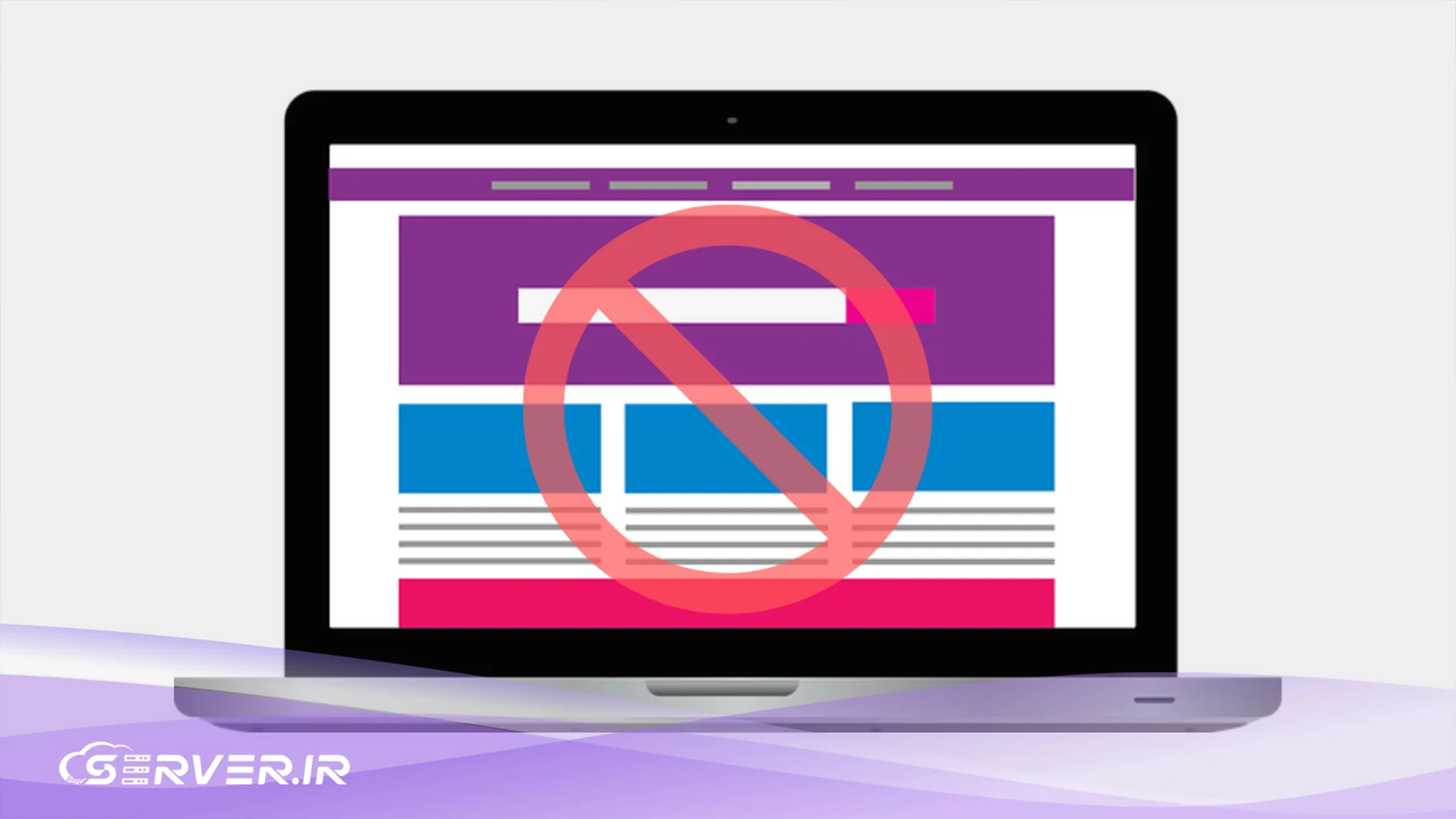
مزایای استفاده از روش ویرایش فایل hosts
روش ویرایش فایل hosts برای بلاک سایت، مزایای متعددی دارد:
- عدم نیاز به نصب نرمافزار: این روش بدون نیاز به نصب هیچ نرمافزار یا افزونهای انجام میشود.
- بلاک شدن در تمامی مرورگرها: با این روش، سایت مورد نظر در تمام مرورگرهای نصب شده روی سیستم شما مسدود میشود. این پاسخ به این پرسش که چگونه دسترسی به آدرس وب سایت مشخصی را مسدود کنم نیز میدهد.
- امنیت بالا: از آنجا که این روش به صورت مستقیم روی سیستم عامل شما انجام میشود، امنیت بالایی دارد و به راحتی توسط بدافزارها دور زده نمیشود.
چالشها و محدودیتهای روش ویرایش فایل hosts
با وجود مزایای ذکر شده، این روش محدودیتهایی نیز دارد:
- محدودیت در بلاک کردن زیردامنهها: اگر یک سایت دارای زیردامنههای زیادی باشد، باید تمام آنها را به صورت دستی در فایل hosts وارد کنید که میتواند زمانبر باشد.
- نیاز به دسترسی ادمین: برای ویرایش فایل hosts، باید دسترسی ادمین داشته باشید که ممکن است در برخی سیستمها در دسترس نباشد.
- عدم وجود زمانبندی: این روش قابلیت زمانبندی برای بلاک یا آنبلاک کردن سایتها را ندارد و تمام تغییرات باید به صورت دستی انجام شود.
تفاوت با فیلترینگ اینترنتی
باید توجه داشت که نحوه بلاک کردن سایت توسط کاربر با فیلترینگ اینترنتی متفاوت است. فیلترینگ اینترنتی توسط ارائهدهندگان خدمات اینترنت (ISP) در سطح گستردهای انجام میشود و دسترسی به یک سایت خاص را برای تمام کاربران یک منطقه یا کشور مسدود میکند. اما بلاک کردن سایت در ویندوز تنها بر روی سیستم شما تأثیر میگذارد و یک روش شخصی برای مدیریت دسترسی به اینترنت است.
این راه نحوه بلاک کردن یک سایت را به شما میآموزد و برای افرادی که به دنبال پاسخی برای پرسشهای «چطوری یک سایت را بلاک کنیم» یا «چطوری یک سایت را مسدود کنیم»، بسیار مفید است. برای سهولت کار، میتوانید یک فایل .cmd به نام block host.cmd ایجاد کنید تا به صورت خودکار تغییرات را اعمال کند.
سوالات متداول
خیر، یکی از مزایای اصلی روش ویرایش فایل hosts این است که برای مسدود کردن یک سایت به هیچ نرمافزار یا افزونهای نیاز ندارید. این کار به صورت مستقیم در سیستم عامل ویندوز انجام میشود.
بله، با ویرایش فایل hosts، سایت مورد نظر در تمامی مرورگرهایی که روی سیستم شما نصب هستند (مانند کروم، فایرفاکس، اج و…) بلاک خواهد شد، زیرا این تغییرات در سطح سیستم عامل اعمال میشود.
برای رفع بلاک سایت در ویندوز، کافیست مجدداً فایل hosts را با دسترسی ادمین باز کنید و خطی که برای مسدود کردن سایت مورد نظر اضافه کرده بودید را پاک کنید. سپس فایل را ذخیره کرده و سیستم خود را ریاستارت کنید.
بله، اما باید به صورت دستی آدرس هر زیردامنه را نیز به فایل hosts اضافه کنید. برای مثال، اگر میخواهید https://blog.example.com را بلاک کنید، باید این آدرس را جداگانه به فایل اضافه نمایید.



























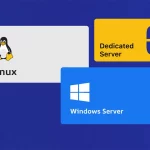






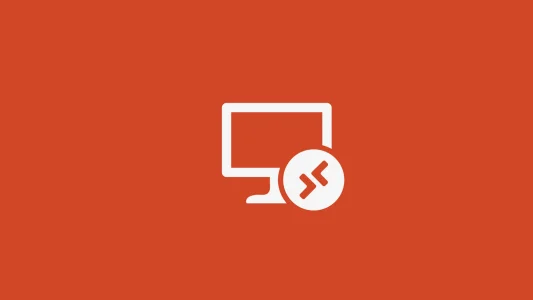
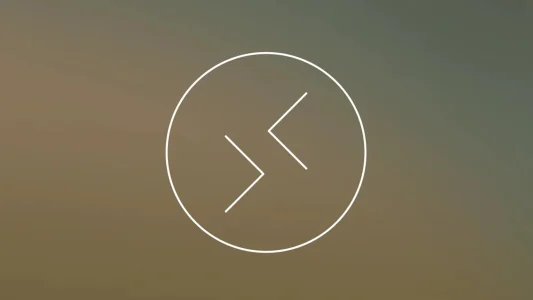


شما میتوانید دیدگاه خود را در مورد این مطلب با ما با اشتراک بگذارید.